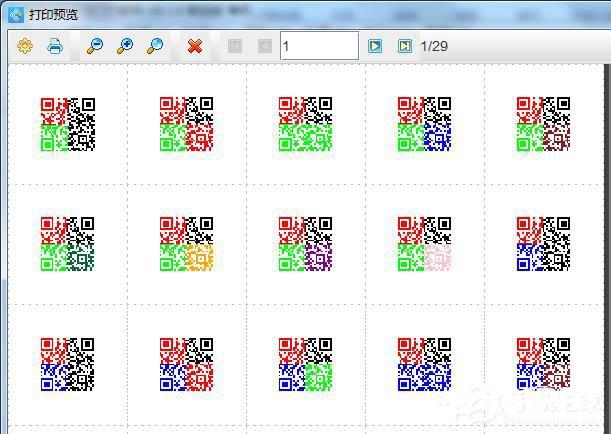我相信你在日常生活中看到的二维码是相同的黑白,但事实上,二维码不仅是黑白的,而且是彩色的。彩色二维码除了具有普通黑白二维码的所有功能外,还可以呈现出彩色的外观。那么,中朗条码标签打印软件如何生成彩色二维码呢?下面,让我们一起往下看。
方法步骤
设计彩色二维码时,中朗条码标签打印软件主要包括三个部分:二维码数据内容、分隔符、颜色码。
1.添加二维码的数据内容
1、打开软件,根据防伪标签的实际尺寸设置纸张或标签尺寸,并在画布中绘制二维码样式。
2、本文制作的彩色二维码将二维码分为四个区域显示颜色。右击绘制的二维码图形中的属性“图形属性”-“条码”项中,勾选“定制”,并分别在底部的行和列区域输入2。
3、右击二维码选择属性“数据源”中点击“+”,选择“数据库导入”,在字段中选择相应的字段列,单击“编辑”即可。
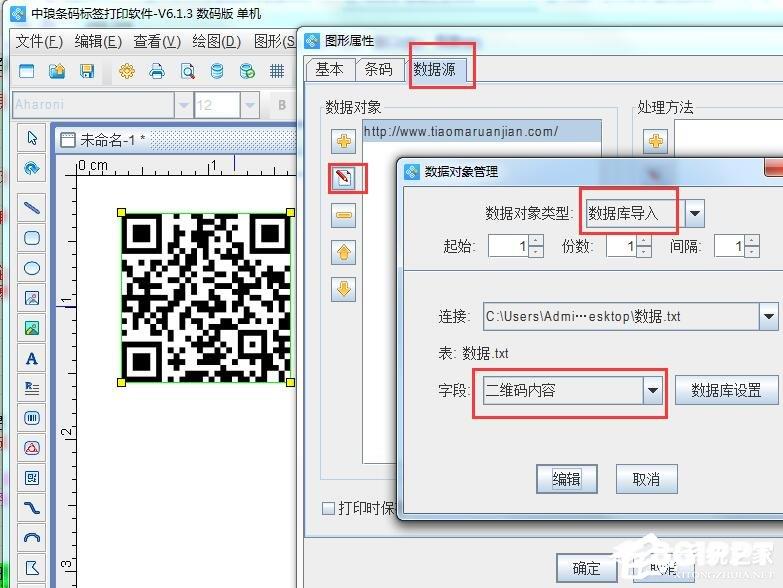
添加分隔符
这里的分隔是半角逗号。也在“数据源”中点击“+”,选择弹出窗口“手动输入”,在输入框中输入半角逗号“,”,点击“编辑”。
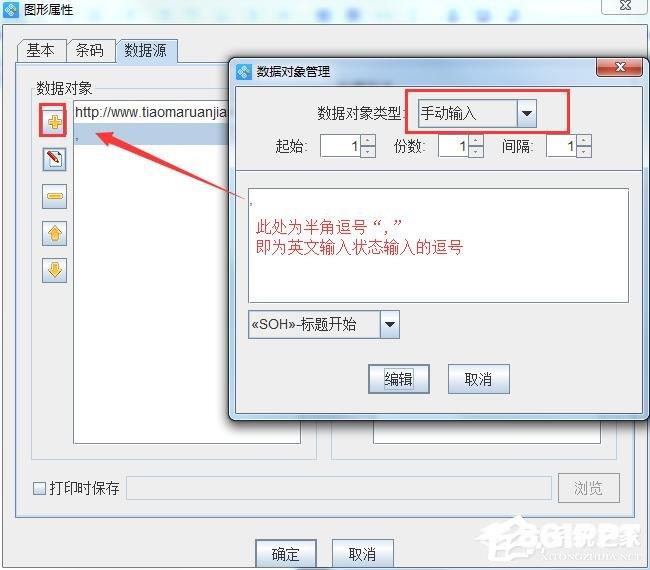
添加颜色码
添加“颜色码”,由于原始数据库中有一个颜色码列,可以通过数据库导入在这里添加,导入方法可以在第一步添加数据内容。点击成功导入后“编辑”-“确定”可以(此时,我们可以注意到颜色代码是4位数,这是因为二维码分为4个部分显示颜色,所以颜色代码只需要4个颜色代码,颜色代码也可以手动输入或随机生成)。
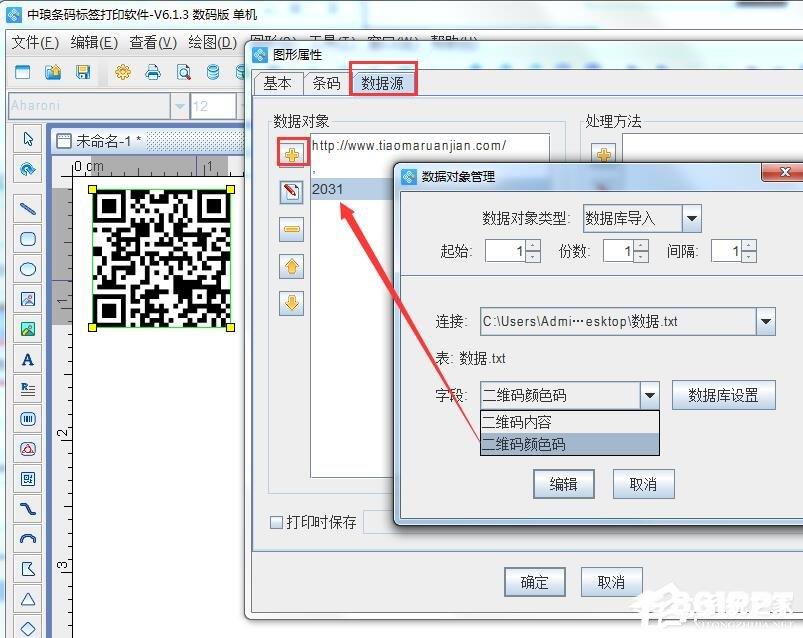
添加上述三个部分后,可以发现彩色二维码已经按照数据库内容和颜色码显示。下图为预览模式。此时,打印机套印可以连接到防伪标签的适当位置(颜色代码中每个数字所代表的颜色可以在“图形属性”—“基本”项目中的颜色集中查看,每个数字对应的RGB值可根据自己的要求自定义修改)。